Axure RP8 教程:照片胶片放映滚动效果制作(二)
用Axure RP8实现照片胶片放映滚动效果还有哪些方法呢,一起来看看~~

继上一篇文章《Axure RP8 教程:照片胶片放映滚动效果制作(一)》,今天分享另一种实现方法。
第二种:利用元件的移动切换
实现原理:复制两组相同的图集,利用两个图集的之间的位移制作循环播放的假象。
适用情形:展示的图片集总宽度小于或等于展示屏幕宽度。
如下图所示:

1. 界面元件搭建
拉入三个矩形,填充不同颜色,作为要展示的三个图片,分别命名为:图片1、图片2、图片3,组合并命名为【图集1】,再复制【图集1】为另一组【图集2】,并排在【图集1】后面。
为了方便讲解,暂时将【图集2】中的三个矩形命名为:图片4、图片5、图片6。再将这两个图集组合并命名为【图集】。最后将其转为动态面板,宽度调整缩小为屏幕展示的宽度。
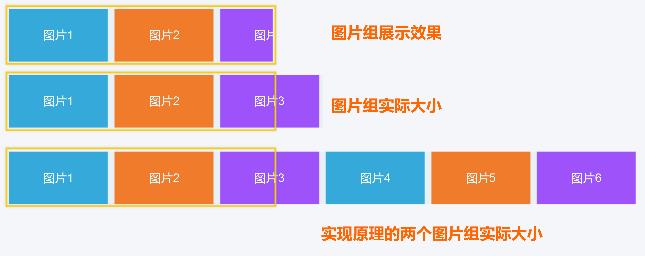
2. 交互实现
每张图片的宽高为300*160,即展示的图片组宽度为900,加上三个图片之间的间距2*20,即总宽度为940。
- 选中动态面板,添加【载入时】交互事件,选择【图集】,移动:绝对位置,X轴为:-940。动画为线性,时间为10000毫秒。
- 添加等待时间10000毫秒。(目的是为了等图片集1展示完,再移动)
- 选择【图集1】,移动:绝对位置,X轴为:980。动画为无。
- 选择【图集】,移动:绝对位置,X轴为:-940。动画为线性,时间为10000毫秒。
- 再添加等待时间10000毫秒。
- 选择【图集2】,移动:绝对位置,X轴为:980。动画为无。
- 最后,添加【触发事件】,选择当前元件的【载入时】事件。
所有交互事件如下图所示:
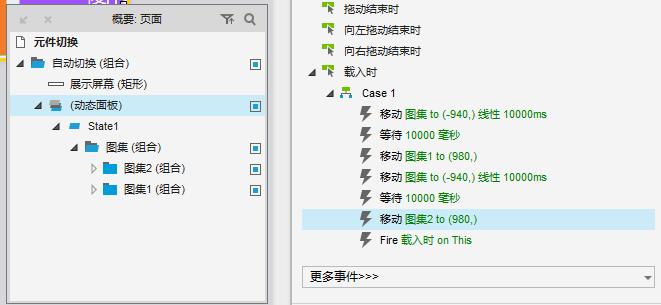
3. 预览效果如下
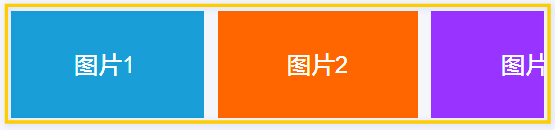
作者:火星人~艾斯,公众号:艾斯的Axure峡谷
本文由 @火星人~艾斯 原创发布于人人都是产品经理。未经许可,禁止转载
题图来自Unsplash,基于CC0协议


 起点课堂会员权益
起点课堂会员权益






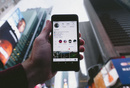

哈,看完还是不太会?你可能需要从Axure基础开始学
🙂 这里推荐你加Axure实战班的助教小可爱@CC-起点学院(微信:qidiancc520),回复关键词:原型礼包
领取适合产品新人的原型设计大礼包哦,cc还会不定期分享Axure免费视频课程呢!